Windows용 미쓰토요 U-WAVE 수신기 설정하기 튤립 플레이어
미쓰토요 U-WAVE 수신 기는 다양한 디지매틱 게이지 및 캘리퍼와 무선 통신이 가능합니다. 이 장치에 대한 지원은 Windows Tulip Player (v1.7.x 이상) 및 Edge Device(OS 51 이상)에서 사용할 수 있습니다.
NOTE
Edge devices require the driver to be enabled.
Windows 튤립 플레이어에서 U-WAVE 수신기를 사용하기 전에 이 장치의 엣지 드라이버를 설치해야 Windows가 장치와 올바르게 인터페이스할 수 있습니다.
- Windows PC에 다운로드 U-WAVEPAK 1.022B zip 파일을 다운로드하여 압축을 풉니다.
- 압축이 풀리면 아래와 같이 드라이버 폴더가 생깁니다.
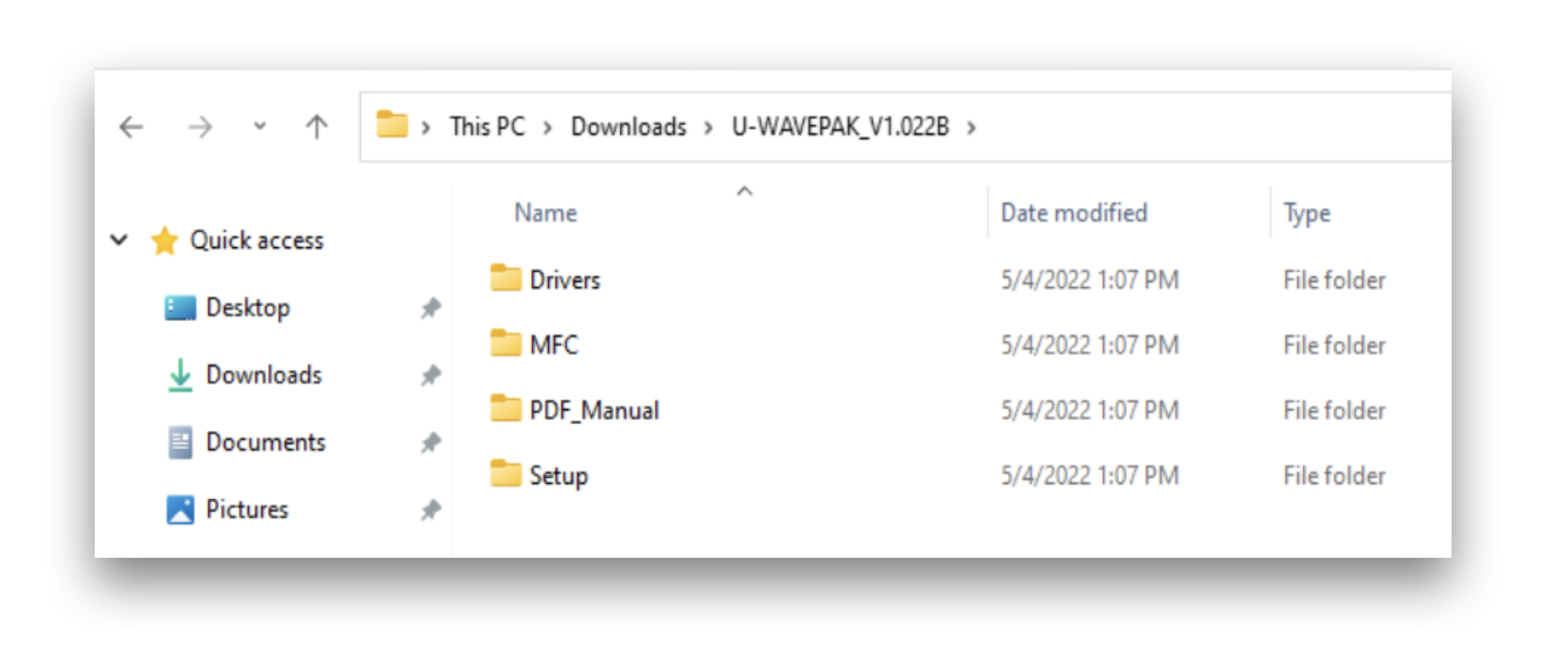
- 미투토요 U-WAVE 수신기를 Windows PC에 연결합니다.
- 장치 관리자를 엽니다. 시작 메뉴에서 장치 관리자를 검색하거나 제어판에서 찾을 수 있습니다.
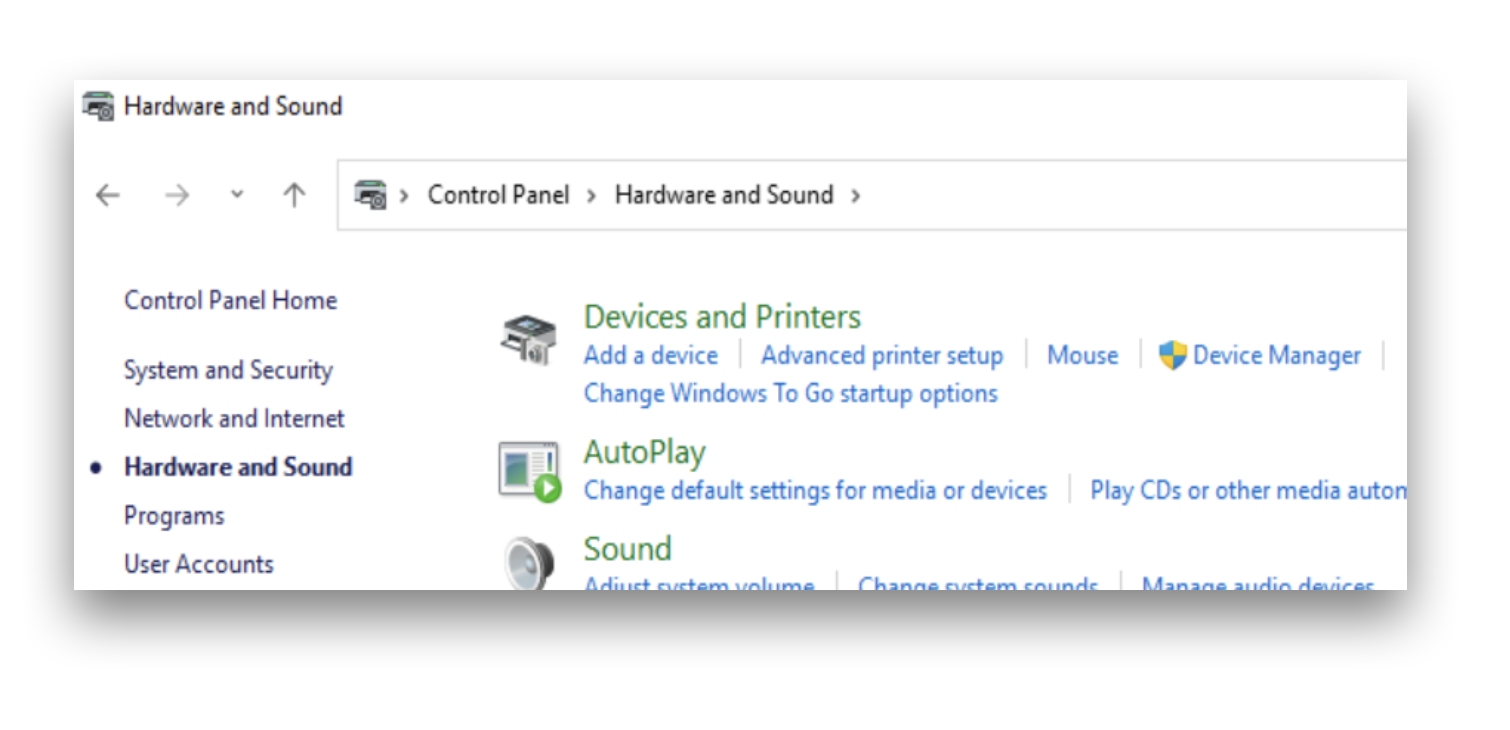
- 기타 장치 섹션을 확장하면 노란색 경고 아이콘이 있는 USB 직렬 포트가 표시됩니다.
NOTE
On some Windows versions, you might see “Mitutoyo U-WAVE” instead.
- 장치를 마우스 오른쪽 버튼으로 클릭하고 드라이버 업데이트를 선택합니다.
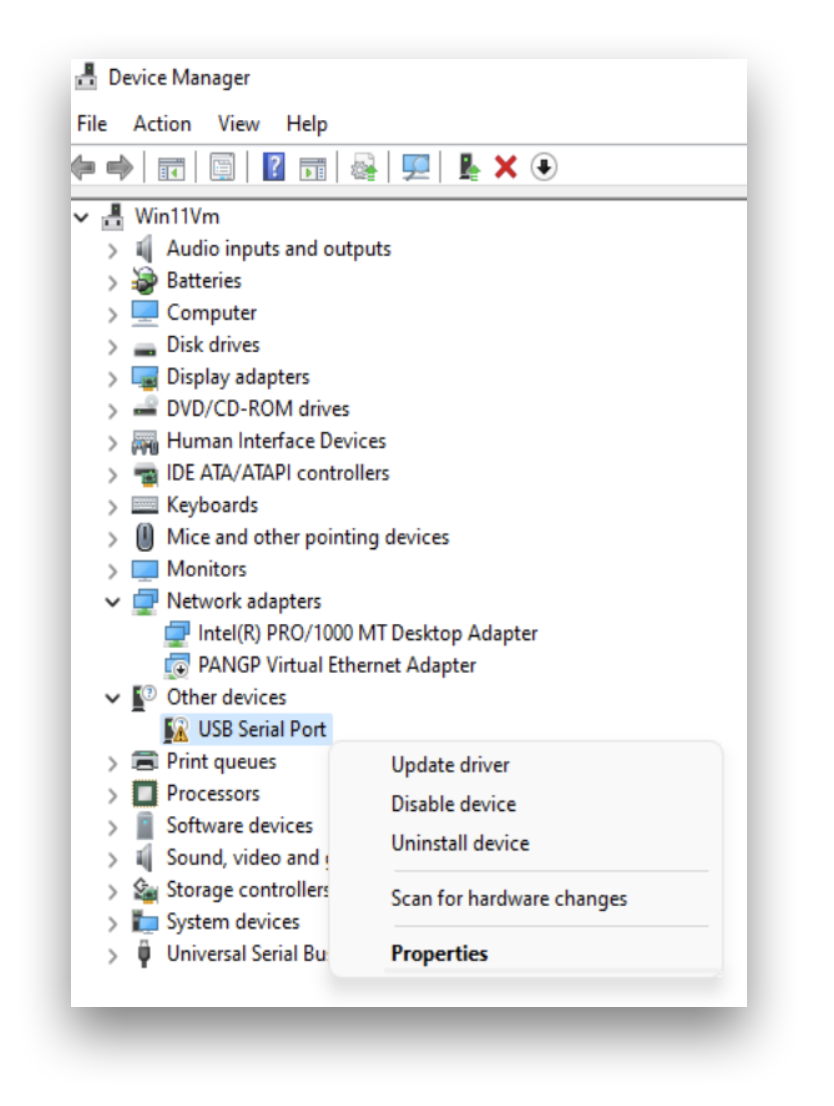
- 열리는 모달에서 내 컴퓨터에서 드라이버 찾아보기를 선택합니다.
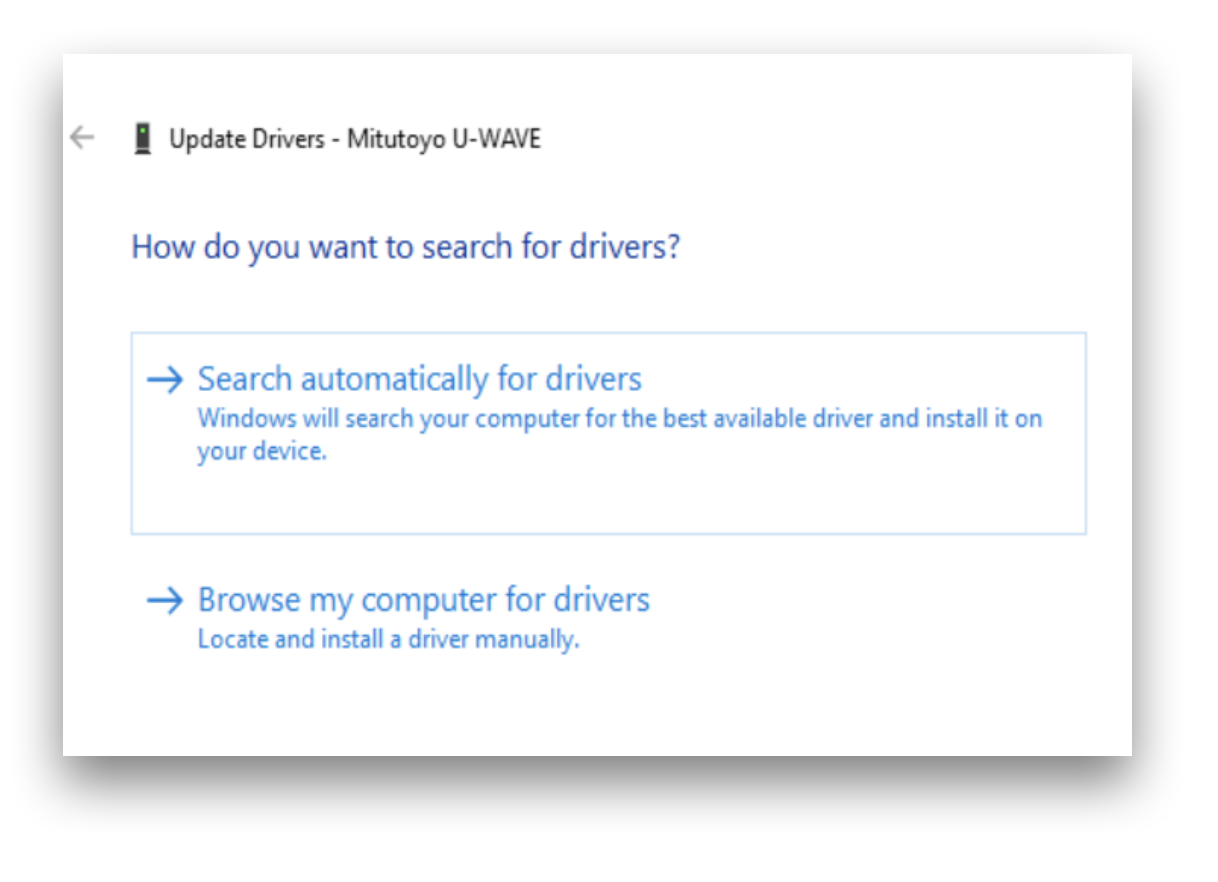
- 찾아보기를 클릭하고 2단계에서 압축을 푼 폴더에서 "U-WAVEPAK_V1.022B\Drivers\CDM_U-WAVE" 폴더를 선택합니다. 하위 폴더 포함을 선택했는지 확인합니다.
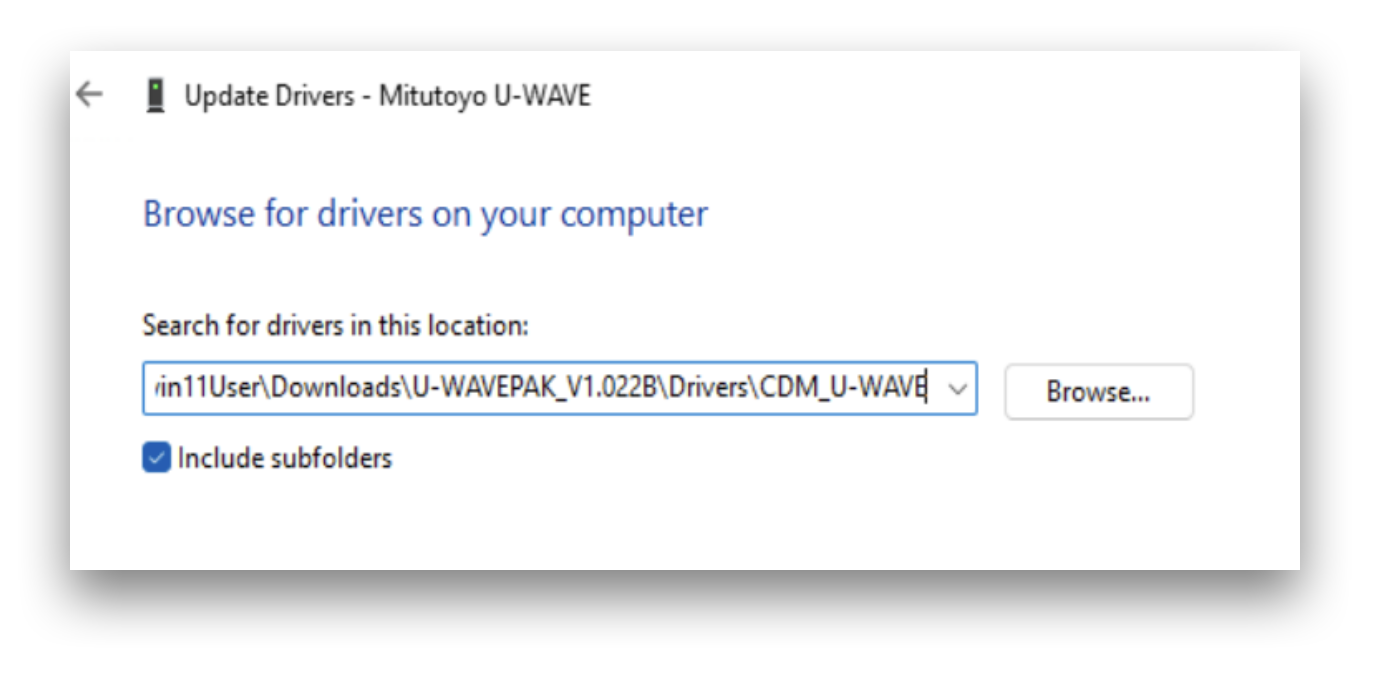
- Windows가 드라이버를 설치하고 성공 메시지를 표시할 때까지 기다립니다.
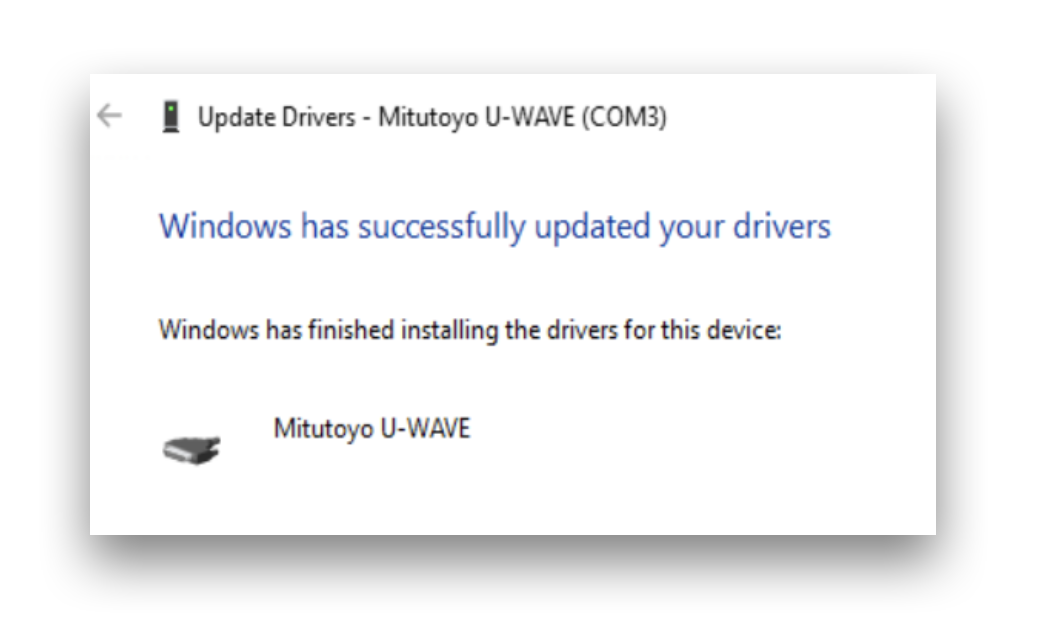
- 닫기 버튼을 클릭합니다. 장치 관리자가 자동으로 새로고침됩니다. "포트(COM & LPT)" 섹션에서 "Mitutoyo U-WAVE (COMX)"를 찾을 수 있습니다. COMX 번호는 PC에 따라 다를 수 있습니다.
NOTE
On some Windows PCs, the device might show up again as an unrecognized device (with an yellow warning icon). In this case, repeat the driver install process again on the unrecognized device.
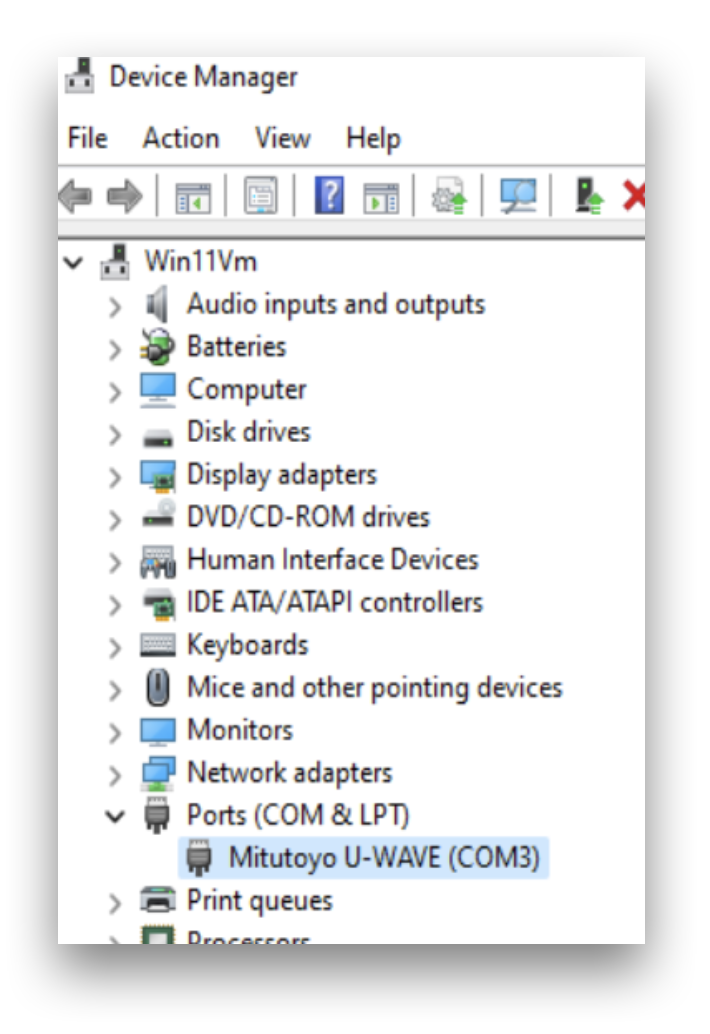
- 이제 U-WAVE 리시버는 Windows 튤립 플레이어 애플리케이션과 함께 작동합니다.
- U-WAVE 송신기를 U-WAVE 수신기와 수동으로 페어링해야 할 수도 있습니다. Tulip Player 애플리케이션은 이를 자동으로 처리하지 않습니다. 지침은 계측 데이터 수집을 위한 U-WAVE - 송신기와 수신기 페어링을 참조하세요.


